UG教程——第八部分 工程图功能(1)
- 格式:doc
- 大小:2.40 MB
- 文档页数:10


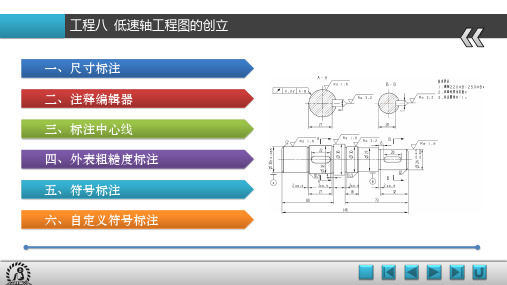

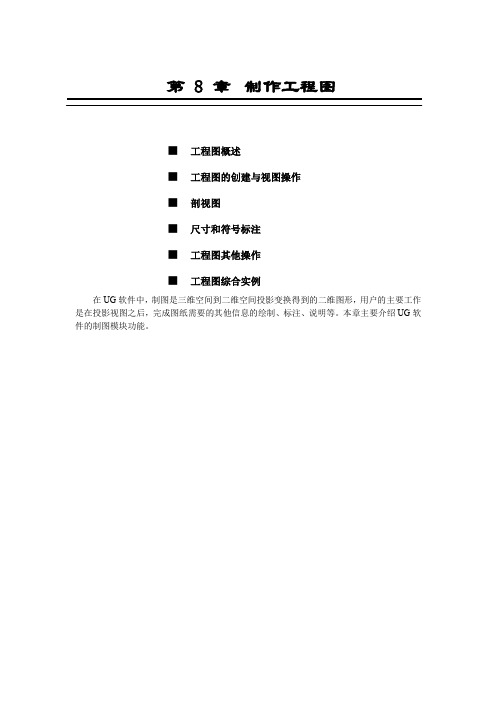
第8章制作工程图■工程图概述■工程图的创建与视图操作■剖视图■尺寸和符号标注■工程图其他操作■工程图综合实例在UG软件中,制图是三维空间到二维空间投影变换得到的二维图形,用户的主要工作是在投影视图之后,完成图纸需要的其他信息的绘制、标注、说明等。
本章主要介绍UG软件的制图模块功能。
8.1工程图概述在利用UG软件进行工程设计时,产品可以完全用几何模型来表示,并且能进行各种物理特性计算以及干涉检查和运动模拟。
波音飞机公司在20世纪90年代就已经实现了无纸化设计。
目前,在我国,完全脱离二维图纸是不现实的,图纸仍然是传递加工工艺信息的主要介质。
在UG软件中,制图是三维空间到二维空间投影变换得到的二维图形,这些图形严格地与三维模型相关,用户一般不能在二维空间进行随意修改,因为它会破坏零件模型与视图之间的对应关系。
用户的主要工作是在投影视图之后,完成图纸需要的其他信息的绘制、标注、说明等。
工程制图的内容包括:制图标准的设定、图纸的确定、视图的布局、各种符号标注(中心线、粗糙度)、尺寸标注、几何形位公差标注文字说明等。
8.2工程图的创建与视图操作1.创建工程图的基本步骤(1)新建图纸,设置图纸格式,进行制图预设置.(2)创建一般视图。
(3)根据设计需要,创建其他视图,如投影视图、辅助视图、详细视图、旋转视图以及剖视图等,表达方法可以采用全视图、半视图或局部视图等。
(4)进行尺寸及其他技术指标的标注。
(5)对工程图进行编辑。
(6)填写明细栏。
☆注意制作工程图时需先创建三维模型。
2.工程图创建与视图操作实例一创建如图8.2-7所示的三视图和正等测图。
(1)新建图纸:●单击菜单【开始】→【制图】选项,或者单击图标,进入“制图”模块,弹出“插入片体”对话框,如图8.2-1所示。
●在“纸图页名称”中设定图纸名称为SHT8-1,在其下拉列表中选择标准图纸A4的尺寸。
●在“比例”文本框中设定比例值为1。
●设定图纸单位为毫米。

三维造型设计及制图操作基础于一体的三维机械设计平台,也是当今世界上应用最广泛的计算机辅助设计、分析与制造软件之一,大规模地应用于汽车、交通、航空航天、日系列的最新版本,本讲将对本讲内容↘新功能简介↘操作界面1.1 新功能简介参数输入更改几何体。
◆ 改善不依赖于历史的装配建模:在不依赖历史模式中,移动面的能力在NX 8中得到了增强,能够同时操作装配体中的多个部件面。
用户直接更改选择范围(包括整个装配体),就可以将此功能扩展到活动零件以外。
◆ 改善阵列建模:不依赖历史的模式中的面阵列操作会在零件导航器中创建阵列特征,能更方便地进行编辑。
当用户移动或者拉动任何阵列实例上的面或偏置区域时,所有实例都将更新,应用到阵列实例的倒圆、倒角和孔等其他特征也会在编辑阵列时自动更新。
◆ 改善了薄壁零件的处理:很多面编辑命令都添加了一个选项,用于简化彼此偏置。
此功能可识别薄壁零件(如筋板)的厚度,简化塑料与钣金零件的同步建模。
◆ 在同步模式中更好地进行定位,成功体现设计意图:NX 8添加了尺寸锁定和固定约束功能,从而防止大小或位置的改变。
增加了一个新命令,用于向所选面添加三维固定约束,从而建立所需的行为。
在不依赖历史的模式中,线性、角度和半径尺寸均包括一个锁定选项。
这些工具能够有效地向没有历史记录和参数的模型添加设计规则。
用户可以使用新的显示命令高亮显示和审查固定约束和锁定的尺寸。
◆ 简化横截面编辑:NX 8能在不依赖历史的模式中简化基于横截面的三维模型更改。
设计者可以通过更改横截面曲线来切割模型和编辑模型或其特征。
◆ 改善形状评估:NX 8在核心建模工具集中包括曲线形状分析。
用户可以通过曲率梳显示分析曲线和边缘,能够完全控制顶部轮廓线、梳针的数量与颜色、比例和比例因子。
NX 8还显示曲率顶点与拐点。
此外,用户还可以评估曲线和参考对象之间的连续性,以检查偏差,如位置、相切和加速度误差。
新工具在曲面建模方面尤为有用,能够验证用于创建曲面的曲线之间的连续性。
以下为ug工程图的制作方法,大部分为自己所摸索,技术不太成熟,所以会有很多的问题,望见谅。
以下的介绍只是对ug工程图简单介绍,ug“制图”环境里面的功能相当的多,要想熟练应用里面的功能就必须先对“制图”环境里面的功能进行熟悉和练习才能进行下一步的操作。
以下的介绍是建立在已经对ug“制图”模块里面的功能已经较为熟悉的情况下进行的。
里面只是简单的介绍了一些自己在出图的过程中遇到的难点问题进行了一番阐述。
在完成ug的实体建模以后,就要开始创建二维工程图了,虽说,二维图是有三维图投影导出的,但是看起来容易,其实做起来并不是很轻松的。
Ug里面的二维图是由三维导出的,和用autocad画出来的完全是两种方式,导出的图形要想完全按照自己的意愿做出来其实还是要费很多脑筋的。
首先,在真正开始导出图形之前,先还是要了解下ug的制图模块里面的基础功能。
制图模块里面的功能很多很杂,只要完全弄明白是很难的。
但是还是先要了解下,才好进行下一步的步骤。
下面,就开始介绍ug导出二维图的操作了!1.出图前的图层设置工程图的视图管理可以用图册、组件来管理。
由于在出工程图的时候有可能用图层来管理视图的显示,所以,在导出二维图之前还是先要做好ug的图层的设置。
因为在前面的建模的过程中都是用装配做的部件之间的管理,而在各自的组件里面却很少用到图层,但是为了在ug里面的二维图的管理好图纸,就必须先给各自的部件先做好图层管理。
我们先要清楚,在每次出图的时候图纸都是反应在建模里面显示的图形的内容,因此看上去我们可以不用图层管理部件的显示,而将我们不想要的部件隐藏起来不显示就可以了。
其实这个方法对于只有一张二维图的部件来说是可以的,但是对于像模具这样的有很多张分别显示不同部件的情况是不适合的。
先将要出图的部件分别放置到不同的图层,并且用不同的组将各自的图层按类别管理。
2.新建图纸页新建一张图纸,注意图纸的长宽都是可以用手动输入的,单位用毫米,用第一象限角投影。
第8节工程图功能利用UG的Modeling(实体建模)功能创建的零件和装配模型,可以引用到UG的Drafting (工程图)功能中,快速的生成二维工程图样。
由于UG的Drafting功能所建立的二维工程图是投影三维实体模型得到的,因此,二维工程图与三维实体模型是完全关联的,实体模型的尺寸、形状和位置的任何改变,都会引起二维工程图作出相应变化。
本章按传统绘图的顺序,介绍UG工程图的建立和编辑方法,包括工程图管理、添加视图、编辑视图、标注尺寸、形位公差和表面粗糙度及输入文本和输出工程图等内容。
8.1 UG的工程图模块当用户在UG主菜单条中选择了应用 制图菜单命令时,系统就进入了工程图功能模块,并出现工程图设计界面。
工程图设计界面与实体建模设计工作界面相比,在主菜单条上增加了图纸下拉菜单项,如图8.1所示。
另外,主界面上还会增加Drawing Layout(工程图布局)、Drafting Annotation (工程图标注)和Drafting Preference(工程图参数)三个工具图标栏,它们如图8.2所示。
应用这些菜单命令和工具栏图标可以快速建立和编辑二维工程图。
图8.1 图纸下拉菜单1图8.2 图纸布局、图纸注释和制图预设置工具栏8.2 工程图管理功能在UG环境中,任何一个三维模型,都可以用不同的投影方法、不同的图样尺寸和不同的比例建立多张二维工程图。
工程图管理功能包括了新建工程图、打开工程图、删除工程图和编辑工程图这几个基本功能。
图8.1的图纸下拉菜单中上部四个选项和图纸布局工具栏中前四个图标即对应于这几种工程图的管理功能。
8.2.1 工程图的建立进入工程图功能时,系统会按省缺设置,自动新建一张工程图,其图名默认为SHl。
系统生成工程图中的设置不一定理想,因此,在添加视图前,用户最好新建一张工程图,按输出三维实体的要求,来指定工程图的名称、图幅大小、绘图单位、视图省缺比例和投影角度等工程图参数。
在工具图标栏中单击或选择菜单命令图纸 新建,会弹出如图8.3所示的新建工程图对话框。
在该对话框中,输入图样名称、指定图样尺寸、比例、投影角度和单位等参数后,即可完成新建工程图的工作。
这时在绘图工作区中会显示新设置的工程图,其工程图名称显示于绘图工作区左下角的位置。
下面介绍一下该对话框中各选项的用法。
1.Filter(过滤器)该选项指定对当前部件的多张工程图进行筛选方法。
在过滤器文本框中输入要搜寻的名称,则系统在图名列表框中列出所输入的工程图名称。
如果不知道工程图的确切名称,可以通过通配符“*”或“?”取代不确定的字符。
2.Selection(选则名称)图8.3 新建工程图对话框2该文本框用于输入新建工程图的名称。
名称最多可包含30个字符,但不能含空格,输入的名称系统会自动转化为大写方式。
3.Drawing Size(图纸规格)该选项用于指定图样的尺寸规格。
确定图纸规格可直接从规格下拉列表框中选择与实体模型相适应的图样规格,也可以在Height(高度)和Length(长度)文本框中输入图纸的高度和长度,自定义图样尺寸。
图纸规格随所选工程图单位的不同而不同,在图8.3中如果选择了Inch(英寸)单位,则为英制规格;如果选择Si(毫米)单位,则为公制规格。
图8.4所示的就是这两种方式下,图纸规格列表框中的不同规格。
A B图8.4 Si(毫米)图纸规格(A)和Inch(英寸)图纸规格(B)4.Scale(比例)该选项用于设置工程图中各类视图的比例大小,系统省缺的设置比例是1:1。
5.Project Angle(投影角度)该选项用于设置视图的投影角度方式。
系统提供的投影角度有两种。
按第一分角投影和第三分角投影。
按我国制图标准,一般应选择按第一分角投影的投影方式。
8.2.2 打开存在的工程图对于同一实体模型,如果采用不同的投影方法、不同的图幅尺寸和视图比例,建立了多张二维工程图,当要编辑其中某张工程图时,必须先将其在绘图工作区中打开。
在工具图标栏中单击或选择菜单命令图纸 打开,会弹出如图8.5所示的打开工程图对话框。
对话框的上部为过滤器,中部为图名的列表框,其中列出了满足过滤器条件的工程图名称。
在图名列表框中选择需要打开的工程图,则所选工程图的名称会出现在Selection (选择)文本框中,这时系统就在绘图工作区中打开所选的工程图。
3图8.5 打开工程图对话框8.2.3 删除工程图在工具图标栏中单击或选择菜单命令图纸⑥删除,会弹出与图8.5内容相同的删除工程图对话框。
其中图名列表框中列出了满足过滤器条件的工程图名称,用户选择要删除的工程图名称,在系统即可删除所选择的工程图。
但是在进行删除操作时,不能删除当前正打开的工程图。
8.2.4 编辑工程图在向工程图添加视图的过程中,如果发现原来设置的工程图参数不合要求(如图幅、比例不适当),可以对已有的工程图有关参数进行修改。
在工具图标栏中单击或选择菜单命令图纸⑥编辑,会弹出与图8.3内容相同的编辑工程图对话框。
可按前面介绍的建立工程图的方法,在对话框中修改已有工程图的名称、尺寸、比例和单位等参数。
完成修改后,系统就会已新的工程图参数来更新已有的工程图。
在编辑工程图时,投影角度参数只能在没有产生投影视图的情况下被修改。
8.3 视图管理功能在建立的工程图中会包含许多视图,本小节中就将介绍工程图功能中的视图管理功能,如添加视图、移去视图、移动或复制视图、对齐视图和编辑视图的视图操作。
利用这些功能,用户可以方便的管理工程图中所包含的各类视图,并可修改各视图的缩放比例,角度和状态等参数。
48.3.1 添加视图在工具图标栏中单击或选择菜单命令图纸⑥添加视图,会弹出如图8.6所示的添加视图对话框。
该对话框上部的图标选项用于指定添加视图的类型;对话框中部是可变显示区,用户选取的添加视图类型不同时,其中显示的选项也有所区别;对话框下部是与添加视图类型相对应的参数设置选项。
利用该对话框,用户可在工程图中添加模型视图、投影视图、向视图、局部放大图和各类剖视图。
下面介绍一下该对话框中各主要选项的用法,其中有关剖视图的操作将在下一小节中详细介绍。
1.视图类型该选项组位于添加视图对话框的上部,用于设置要向工程图中添加何种类型的视图。
UG中共提供了11种不同类型的视图方式,用户可以选取所需的视图类型。
Import View(输入视图)模型视图是指部件模型的各种向视图和轴测图,包绍TOP(俯视图)、BOTTOM(仰视图)、FRONT(主视图)、BACK(后视图)、RIGHT(右视图)、LEFT(左视图)、TFR-ISO(正等轴侧视图)、TFR-TRI(轴侧视图)和各种用户定义视图。
这些视图可添加到工程图中作基本视图,并可通过正交投影生成其它视图。
选取该图标选项时,添加视图对话框的可变显示区就如图8.6所示。
其中视图列表框中列出了各种模型视图和用户定义视图;下部列出了添加模型视图时的对应参数。
添加模型视图时,用户先在视图列表框中选择一种视图,如果需要可修改相关选项(如视图名称和视图比例等),再将鼠标移到绘图工作区中。
这时,在绘图工作区中会出现所选视图的边框,拖拽视图到理想位置,即可将选择视图定位到工程图中,移动鼠标可继续添加所选视图到工程图的其它位置,也可选择其它视图按同样方法添加到工程图中。
如果要将视图边界隐藏,可选择Preferenc(预设置)⑥Visualization(可视化)菜单命令,在Names/Borders(名称/边界)选项卡中设置ShowView Borders(显示视图边界)复选框,取消它的功能,则工程图中不显示视图边界。
下面介绍一下可变显示区中各选项的用法。
图8.6 添加视图对话框51)Scale(比例)和Expression(表达式)这两个选项都用于修改工程图中的视图比例,省缺是按新建工程图时设置的比例。
用户可以直接在Scale文本框中输入需要的视图比例,也可以利用Expression选项,按表达式来设置添加视图的比例。
2)Inherit XY Clipping Bounds(继承XY修剪边界)该选项用于设置视图边界是否继承模型视图中XY的修剪边界。
选取该选项时,则系统会自动继承模型视图的修剪边界;若不选取该选项,则边界类型为自动矩形边界。
3)Transfer Annotation(传递注释)该选项用于指定是否将模型中存在的注释转换到视图中。
由于各种模型视图都是从固定方向观察摸型,因此,模型视图不能随意改变观察方向。
对于形状复杂的部件,如果需要引入某个特定视角的模型视图到工程图中,则要先自定义视图,然后再将其引入。
自定义视图的方法是:先在Modeling(建模)功能中,旋转实体模型到合适方位,再选择View(视图)⑥operation(操作)⑥Save As(另存为)菜单命令,在弹出的存储工作视图对话框中,输入自定义视图的名称,并将其保存,来产生一个自定义视图。
再回到Drafting(工程图)功能中,选择添加视图对话框的Import View(输入视图)图标,此时,在视图列表框中会列出用户自定义视图的名称,这样才可将其添加到工程图中。
与其它视图一样,添加的自定义视图也可以进行正交投影和剖切,生成正交投影视图和剖视图。
Orthographic View(添加正交投影视图)在添加视图对话框选择该选项,则可变显示区的内容如图8.7所示。
下面介绍一下其中各主要选项的用法。
图8.7 添加正交投影视图1)Select Parent View(选择父视图)该选项用于在绘图工作区或视图列表框中选择视图作为父视图。
根据需要,还可修改其相关参数(如改变视图间距和更改视图名称等)。
62)Place View(放置视图)选择了父视图之后,放置视图图标自动激活。
将鼠标移到绘图工作区中,这时会出现正交投影视图的边框,可沿水平和垂直两个方向拖拽视图,使其拖拽到理想位置,则系统将正交投影视图定位到工程图中。
3)Distance(距离)该选项用于指定是否用父视图与投影视图之间距离来确定投影视图的位置。
如果指定了距离值,则在放置视图时,系统会按文本框中输入的距离值确定正交投影视图的位置。
4)Inherit GDT in Drawing Plane(继承在制图平面中的几何公差)该选项用于指定在所添加的视图中是否继承实体模型的几何公差。
正交投影视图是对模型视图进行正交投影后所得到的视图。
因此,在添加正交投影视图时,工程图中必须存在已有的模型视图(即父视图)。
图8.8所示的就是添加正交投影视图的图例。
图8.8 添加正交投影视图Auxiliary View(添加向视图)向视图是沿某方向观察实体模型的投影视图。
在添加视图对话框选择该选项,则可变显示区的内容如图8.9所示。